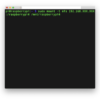ffmpegのオプションまとめ
動画データの容量がHDDを圧迫するようになったので、ffmpegでh265に圧縮するためにオプションをいろいろ調べたのでメモ。
Macでffmpegをインストールするのは下の記事を参考に
目次
ビデオコーデック
H.265(HEVC:High EffiencyVideo Coding)
ソフトウェアエンコード。ソースやプリセットにもよるけど、MacBook Pro 16インチのCore i9で少なくとも実時間の2倍ぐらいは必要な感じ。発熱とバッテリーの消費がとんでもないので、電源必須。
-codec:v libx265Macに搭載されたハードウェアエンコーダ(Apple T2チップ)を使用。残念ながらCRFの指定はできず、ビットレートの指定のみ。Touch Barの上部分が熱くなるけど、CPU使用率は低い。ビットレートを上げないとクオリティがあまり良くないので、自分にとってはあまり使えなかった。
-codec:v hevc_videotoolboxH.264
ソフトウェアエンコード
-codec:v libx264Macに搭載されたハードウェアエンコーダ(Apple T2チップ)を使用
-codec:v h264_videotoolboxCRF(constant rate factor)
固定品質(CRF)の値(0〜51の間)を設定する。「0」はロスレス、「51」は最低画質。H.265のデフォルト(指定しない場合)は「28」、H.264のデフォルトは「23」。
-crf 28※ハードウェアエンコーダを使用した場合はCRFの指定は無効。
ビデオビットレート
ビデオコーデックのビットレートを設定する。500kbps→「500k」、2Mbps→「2m」。
-vb 500kプリセット
「ultrafast」から「veryslow」の9段階で指定し、遅いほど圧縮率が良くなる。デフォルト(指定しない場合)は「medium」。
指定できるプリセットは「ultrafast」>「superfast」>「veryfast」>「faster」>「medium」>「slow」>「slower」>「veryslow」
-preset slowオーディオコーデック
AAC
ffmpegのエンコーダを使うときは「aac」だけでよい。
-codec:a aacMacに搭載されたAACエンコーダを使用場合。
-codec:a aac_atMP3
MP3でエンコード。
-codec:a mp3オーディオビットレート
オーディオコーデックのビットレートを設定する。128kbps→「128k」。
-ab 128kオーディオチャンネル
オーディオチャンネルを指定する。元ソースがステレオのファイルにオーディオチャンネルを「1」に指定するとモノラルに変換される。
-ac 1